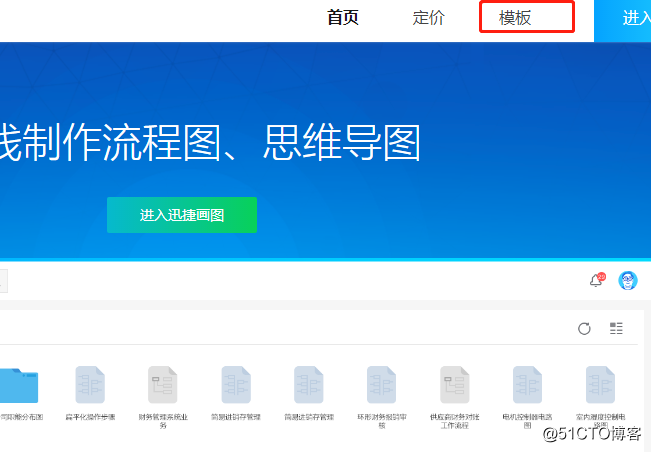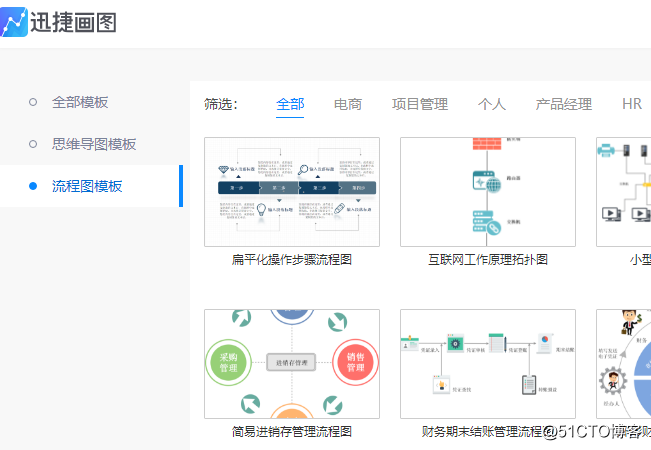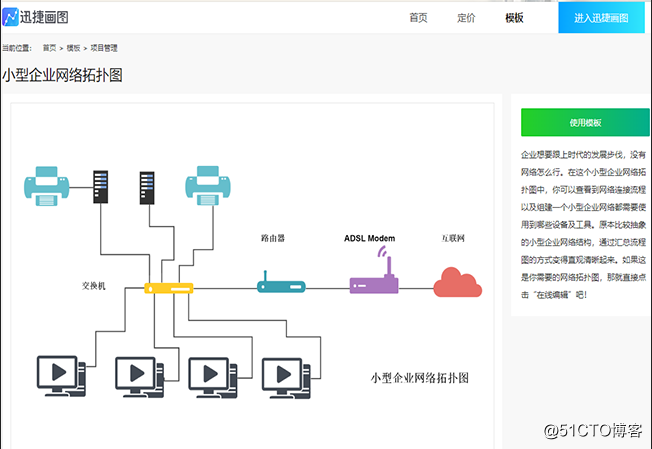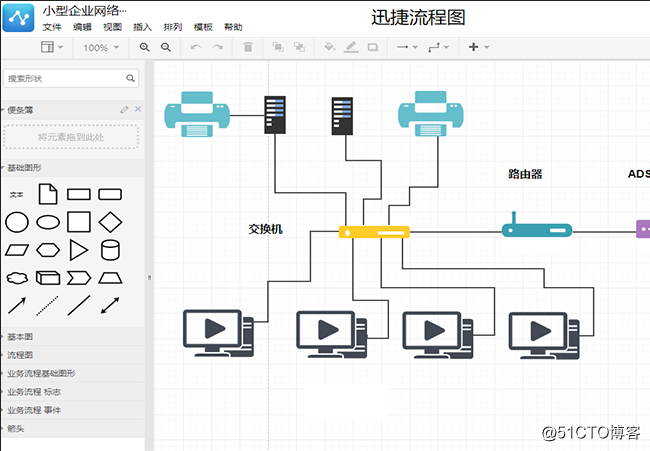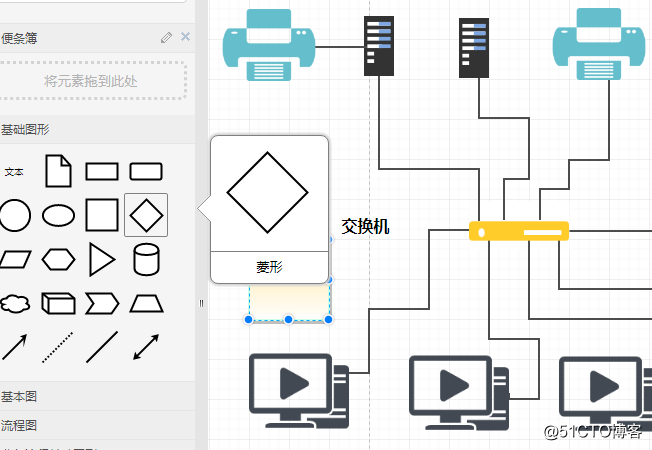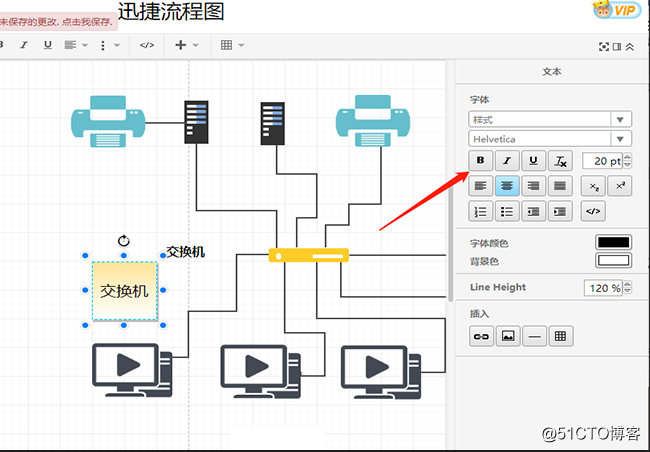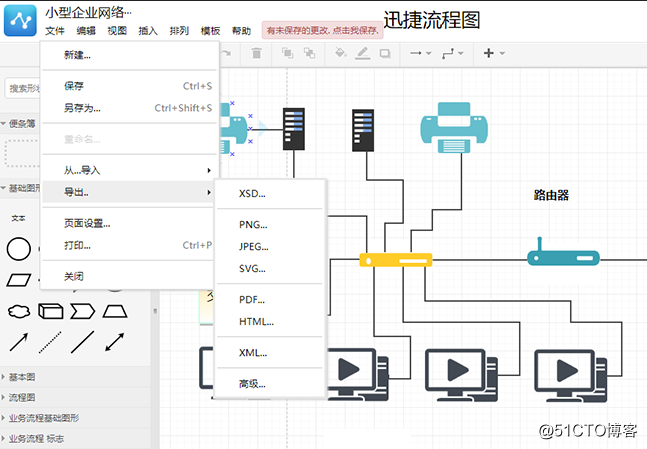迅捷畫圖中套用流程圖模板編輯方法介紹
阿新 • • 發佈:2018-11-15
迅捷畫圖網站中不僅可以自己動手繪製自己喜歡的流程圖或者思維導圖,還可以套用模板進行編輯使用,可以根據自己需要選擇操作方法,對小編來兩種操作各有所長,可以很久需要的場合來決定怎樣繪製,小編要分享的是迅捷畫圖中套用流程圖模板編輯方法介紹,需要使用的可以跟著小編一起操作使用。
工具/原料
迅捷畫圖網站,電腦,瀏覽器,網路
操作方法介紹:
1.進入迅捷畫圖官網中,選擇右上角三項操作中的模板欄目,點選進去。
2.點選進去是很多製作完成的流程圖模板,有電商個人等的分類,這樣在檢視模板種類的時候可以很快速的找到模板進行使用。
3.選擇需要的模板點選進去,會進入到模板詳情頁面中,可以對該模板的創作背景進行了解,之後點選右上角使用模板。
4.點選之後會跳轉到線上編輯頁面中這時完整的模板會展示在面板中間,面板四周也是經常使用的流程圖圖形以及工具欄。
5.對模板進行編輯使用要從基本的流程圖圖形框進行整改,用滑鼠在左側流程圖圖形中選擇需要使用的圖形拖拽至面板中需要的位置,雙擊流程圖圖形可以填充內容。
6.之後就是新增背景顏色,設定字型以及設定文字大小了,點選流程圖圖形,右側會出現一個工具欄可以將上面所說的問題都進行解決。
7.流程圖內容都編輯完成之後就可匯出使用該模板了,在左上角檔案選項找那個選擇匯出選項,之後在顯示的7種匯出格式中選擇需要使用的格式進行匯出使用。
匯出完成之後就可以在選擇的路徑中產看匯出的流程圖,這樣製作省去了想創意的時間並且製作的很快節約時間,這就是分享的迅捷畫圖中套用流程圖模板編輯方法介紹,需要使用該方法的朋友可以參考上面的步驟進行操作使用。